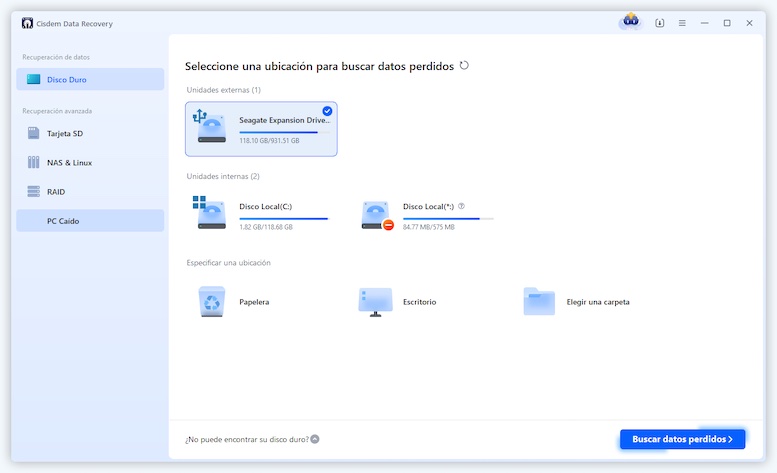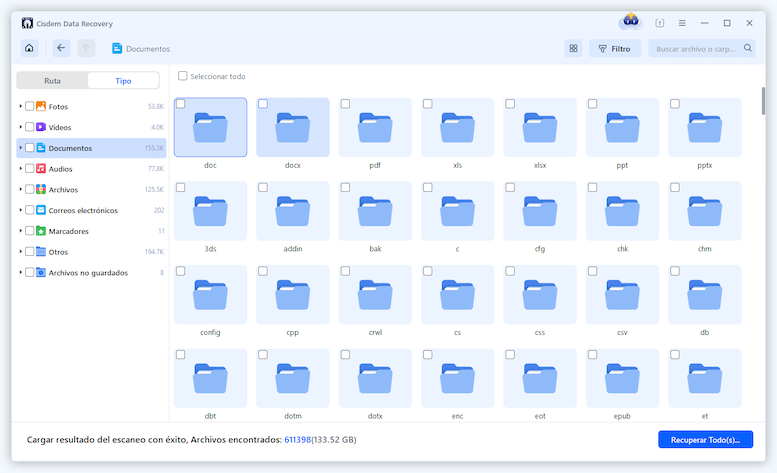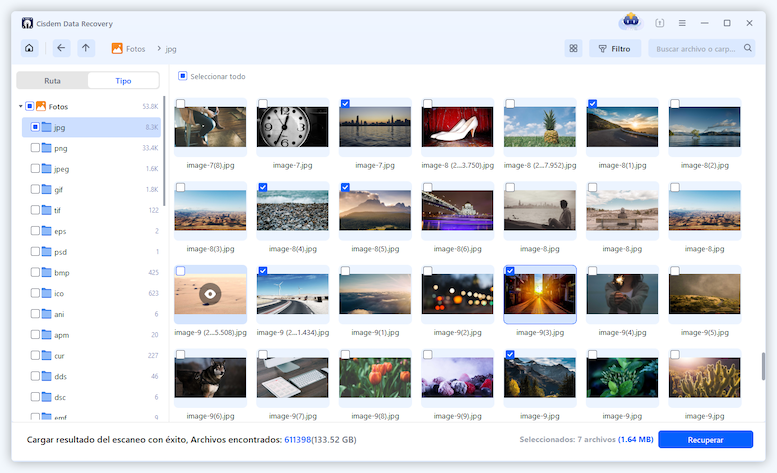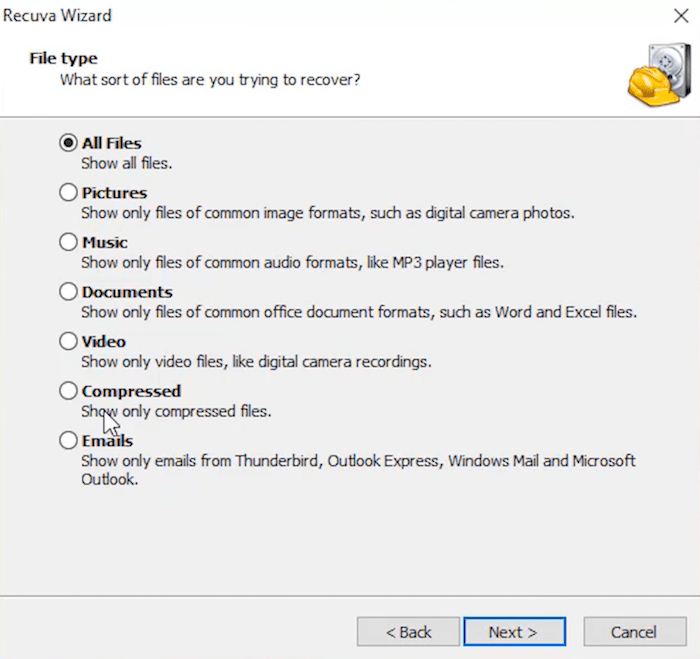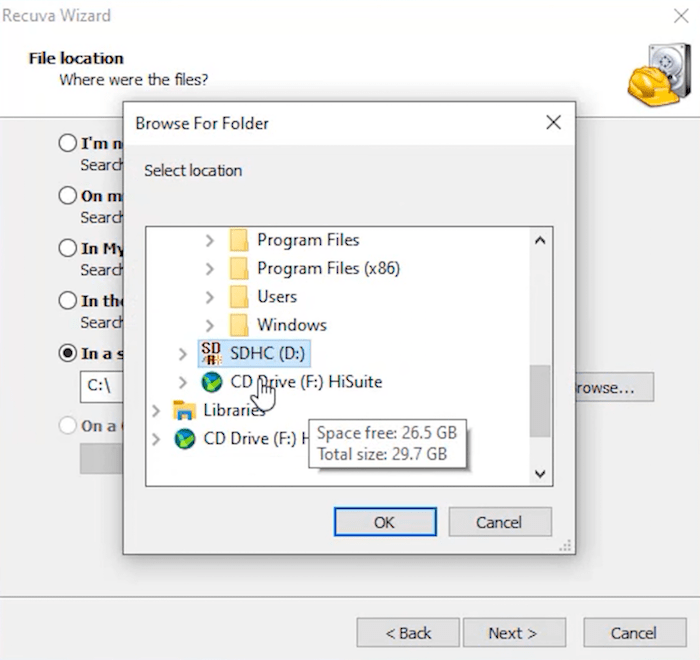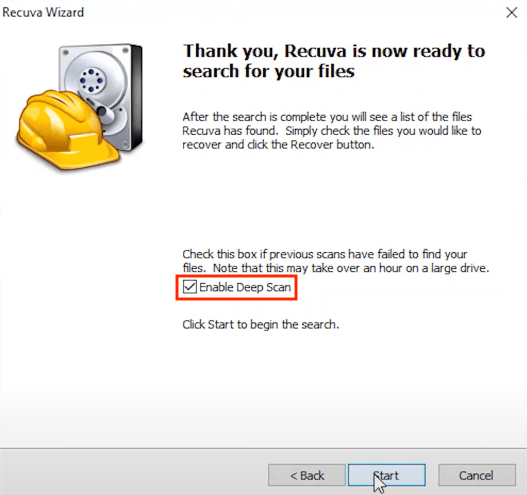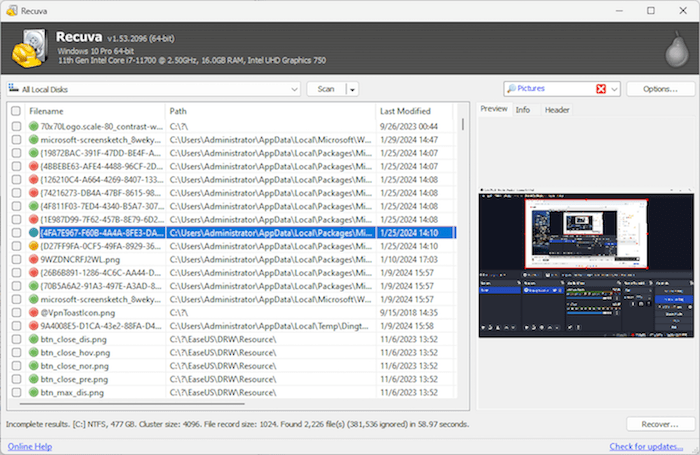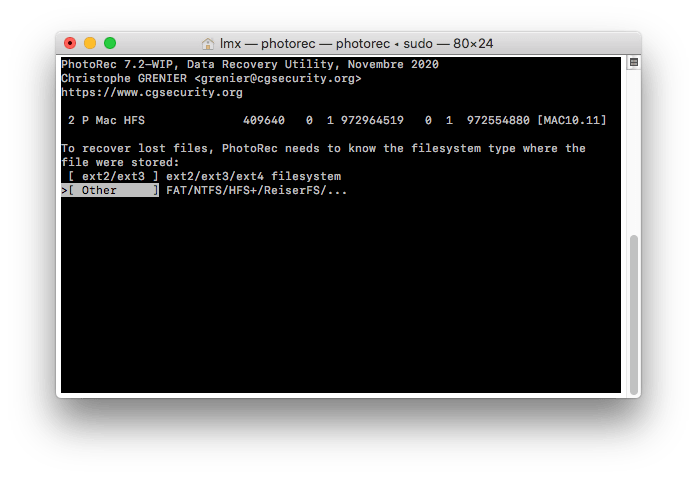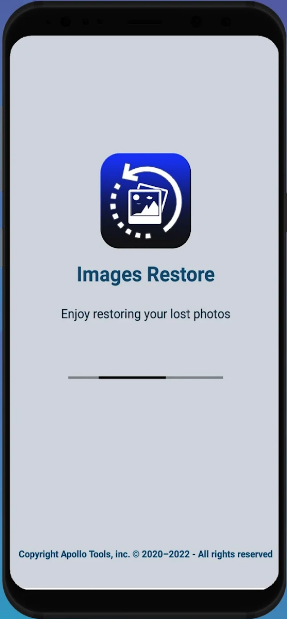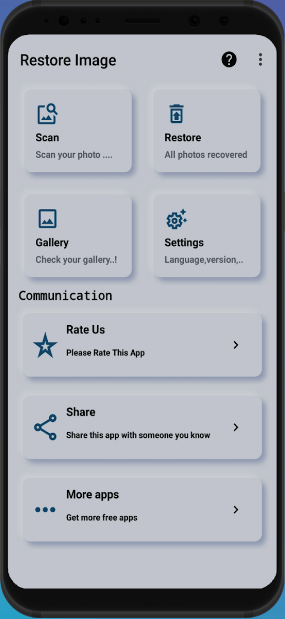(6 Maneras) Cómo desformatear una tarjeta SD gratis en computadora y teléfono
 101
101
 0
0
A veces simplemente presionamos el botón de "Formatear por error o no formateamos correctamente una tarjeta SD después de recibir el mensaje “Necesitas formatear el disco en la unidad XXX antes de poder usarlo", y luego perdemos todos los archivos importantes almacenados en la tarjeta SD, como fotos familiares, documentos confidenciales, videos valiosos, etc. No existe una función para deshacer directamente el formateo de la tarjeta SD, pero aún podemos desformatear una tarjeta SD recuperando los datos de una tarjeta SD formateada con herramientas.
Ahora veamos cómo desformatear una tarjeta SD en computadora y teléfono Android, y hay software gratuito disponible para esta tarea.
 Cisdem Data Recovery para Windows y Mac
Cisdem Data Recovery para Windows y Mac
Desformatear tarjeta SD en Windows, Mac, cámara fácilmente
- Desformatear disco duro, unidad USB, tarjeta SD, cámara digital, reproductor MP3/MP4 y más
- Desformatear tarjeta SD desde computadora, cámara Nikon/Canon, etc.
- Restaurar más de 1000 tipos de archivos: documentos, imágenes, videos, audios, archivos comprimidos, etc.
- Reparar videos dañados
- Recuperar fácilmente la tarjeta SD formateada
- Aplicar escaneo rápido y profundo para encontrar la mayoría de los archivos
- Previsualizar fotos, videos, documentos y otros antes de la recuperación
- Usar el filtro para buscar archivos rápidamente
- Alta tasa de recuperación y interfaz moderna
- Recuperar archivos desde NAS o Linux
- Asistencia de IA aplicada durante la recuperación
- Compatibilidad con recuperación de PC/Mac bloqueados
 Prueba Gratuita Windows 11/10/8/7
Prueba Gratuita Windows 11/10/8/7 Prueba GratuitamacOS 10.9 o posterior
Prueba GratuitamacOS 10.9 o posterior
¿Se puede desformatear una tarjeta SD?
Sí, seguramente puedes desformatear una tarjeta SD con herramientas de recuperación de datos específicas si actúas rápidamente.
La mayoría de la gente piensa que al formatear una tarjeta SD se eliminan instantáneamente todos los archivos almacenados en ella. En realidad, el proceso de formateo solo restaura la tarjeta de memoria a la configuración predeterminada y la marca como vacía.
En otras palabras, después de formatear, tu tarjeta SD escribirá el sector de arranque y el sistema de archivos vacío en las particiones. Luego, la tarjeta se llenará con nuevos datos hasta que todos los archivos formateados previamente se sobrescriban. Tus archivos aún no se han eliminado por completo y aún tienes una oportunidad de desformatear la tarjeta SD. Cualquier operación realizada en la tarjeta SD podría sobrescribir los datos existentes, lo que puede causar una pérdida permanente de datos. Por lo tanto, antes de desformatear la tarjeta SD, ¡deja de usarla de inmediato!
Cómo desformatear una tarjeta SD en Windows y Mac
Aquí recomendamos 4 formas en total para desformatear una tarjeta SD en la computadora. Puedes elegir la que mejor se adapte a tus necesidades.
Parte 1. La herramienta más confiable para desformatear una tarjeta SD
Con la ayuda de Cisdem Data Recovery para Windows y Mac, puedes desformatear una tarjeta SD tú mismo en una computadora, sin necesidad de un experto. Como el mejor software para desformatear tarjetas de memoria, Cisdem puede recuperar archivos eliminados, perdidos, formateados o dañados de disco duro interno y externo, tarjeta SD, unidad USB, cámara digital, consola de videojuegos, o cualquier dispositivo que se conecte a tu computadora.It offers quick and deep data recovery modes dedicated to different data loss scenarios: deletion, formatting, partition loss, repartition, virus attack, system crash, etc. Cisdem also allows to preview recoverable items before recovery, saving your time and space not to recover unwanted files.
Ofrece modos de recuperación de datos rápida y profunda para diferentes escenarios de pérdida de datos: eliminación, formateo, pérdida de partición, reparación de partición, ataque de virus, fallo del sistema, etc. Cisdem también permite previsualizar los elementos recuperables antes de la recuperación, ahorrando tiempo y espacio al no recuperar archivos no deseados.
Cómo desformatear una tarjeta SD en Windows o Mac usando Cisdem
- Conecta la tarjeta SD formateada a tu computadora con un lector de tarjetas.
- Descarga e instala el software Cisdem Unformat SD Card en tu computadora.
 Prueba Gratuita Windows 11/10/8/7
Prueba Gratuita Windows 11/10/8/7  Prueba GratuitamacOS 10.9 o posterior
Prueba GratuitamacOS 10.9 o posterior - Selecciona una ubicación.
Ve a "Targeta SD" y elige la tarjeta SD que has formateado.![unformat sd card cisdem 01]()
- Comienza a escanear la tarjeta.
Haz clic en "Buscar datos perdidos" para comenzar. Ve a "Tipo" y revisa los archivos en una carpeta específica, o usa la herramienta de filtro para buscar archivos rápidamente.![unformat sd card cisdem 02]()
- Previsualiza y recupera archivos para desformatear la tarjeta SD.
Puedes hacer doble clic en el archivo para previsualizarlo. Luego, selecciona los archivos que deseas recuperar y haz clic en el botón "Recuperar" para restaurar los datos de la tarjeta SD formateada en la computadora.![unformat sd card cisdem 03]()
Parte 2. Software gratuito para desformatear una tarjeta SD
Además de Cisdem Data Recovery, también presentaremos otros dos programas gratuitos. Es importante señalar que las siguientes aplicaciones no garantizan un funcionamiento del 100% en tu Mac o Windows, pero aún valen la pena intentarlas si deseas deshacer el formateo en tu tarjeta de memoria SD y recuperar los archivos formateados de forma gratuita.
1# Desformatear tarjeta SD en Windows usando Recuva
Recuva es un programa de Windows famoso por su buen rendimiento al recuperar archivos perdidos debido al formateo o eliminación. Además de la tarjeta SD, también es capaz de restaurar archivos desde el disco duro interno y medios extraíbles como unidades flash, USB, disquetes, etc. Está disponible en versión gratuita y de pago, pero la versión gratuita es más que suficiente para desformatear una tarjeta SD y recuperar archivos de la tarjeta de memoria formateada.
Cómo desformatear una tarjeta SD gratis en Windows 11/10/8/7
-
Inserta tu tarjeta SD en la PC mediante un lector de tarjetas.
-
Descarga e instala Recuva.
-
Ábrelo > selecciona el tipo de archivo que deseas recuperar > haz clic en "Siguiente".
![unformat sd card with recuva 01]()
-
Haz clic en "Examinar"para seleccionar tu tarjeta SD formateada para escanear.
![unformat sd card with recuva 02]()
-
En la siguiente ventana de Recuva Wizard, habilita "Escaneo profundo" > haz clic en "Iniciar".
![unformat sd card with recuva 03]()
-
Espera a que Recuva escanee la tarjeta. Elige los archivos deseados y haz clic en "Recuperar" para desformatear la tarjeta SD.
![unformat sd card with recuva 04]()
2# Desformatear tarjeta SD en Mac usando PhotoRec
PhotoRec es una aplicación de código abierto desarrollada para recuperar archivos perdidos de discos duros, tarjetas de memoria y CD-ROM. Aunque PhotoRec usa el principio de solo lectura para leer la unidad y la tarjeta, lo que lo hace seguro de usar, emplea comandos para recuperar archivos, por lo que los usuarios deben usar las teclas de flecha para hacer opciones cuando se ejecutan comandos específicos en la aplicación Terminal. No es fácil de usar, pero es útil para desformatear una tarjeta SD gratis en Mac.
Cómo desformatear una tarjeta SD gratis en Mac
- Conecta la tarjeta SD a tu Mac con un lector de tarjetas.
- Descarga e instala PhotoRec en tu Mac.
- Abre el programa e ingresa tu contraseña de usuario para ejecutar PhotoRec.
![unformat sd card mac free01]()
- Selecciona la tarjeta SD de la lista de discos y presiona Enter para continuar.
![unformat sd card mac free 02]()
- Selecciona la partición y presiona Enter para continuar.
![unformat sd card mac free 03]()
- Selecciona el sistema de archivos y presiona Enter para continuar.
![unformat sd card mac free 04]()
- Luego selecciona el destino para guardar los archivos recuperados de tu tarjeta SD formateada.
Parte 3. Desformatear tarjeta SD con servicios de expertos
Si todas las herramientas anteriores para desformatear tarjetas SD resultan ineficaces, se recomienda acudir a un servicio profesional de recuperación de datos. Equipados con especialistas experimentados y técnicas avanzadas de recuperación, los servicios de tarjetas SD pueden incluso recuperar tus datos en caso de daños graves o corrupción física.
Lo que debes hacer es contactar con un proveedor de servicios de buena reputación cerca de tu área, enviar la tarjeta SD, y esperar a que los expertos completen el proceso de desformateo. Una desventaja evidente es que el servicio de recuperación de datos será un gasto considerable. También es importante tener en cuenta que tu privacidad puede verse comprometida, ya que el servicio guardará tus datos de la tarjeta SD en un almacenamiento en la nube o en un nuevo dispositivo externo. Dicho esto, piensa dos veces antes de optar por este método.
¿Cómo desformatear una tarjeta SD en teléfono sin computadora?
En teléfonos Android, puedes desformatear una tarjeta SD sin computadora, con la ayuda de una aplicación de recuperación de tarjeta SD para Android. Hay muchas opciones disponibles en línea; hemos probado varias aplicaciones de alto rango y ahora seleccionamos las dos mejores para ti: "Photo/Video Recovery" desarrollada por Daniel Braga y "Restore Image" creada por Apollo Tools Inc.
Ambos programas pueden usarse de forma completamente gratuita para recuperar varios archivos de la tarjeta SD de Android y del almacenamiento interno. No se requiere rootear el dispositivo y tus archivos aún estarán seguros en tu teléfono Android. Así es como puedes desformatear una tarjeta SD como almacenamiento interno o fuente externa en un teléfono Android.
Pasos para desformatear una tarjeta SD en Android gratis
Opción 1: Usa la app Photo/Video Recovery
- Instala la aplicación SD Card Recovery en tu teléfono Android.
- Inicia un nuevo escaneo para encontrar archivos formateados en tu tarjeta SD de Android.
![unformat sd card android 01]()
- Toca en "Mostrar imágenes"para revisar los archivos encontrados, selecciona los que deseas y haz clic en "Restaurar" para desformatear la tarjeta SD en tu teléfono Android.
![unformat android sd card 02]()
Opción 2: Usa la app Restore Image
- Instala Restore Image - Photo Recovery en tu Android.
- Inícialo para escanear la tarjeta SD formateada.
![restore image 01]()
- Recover the found files to unformat your SD card on Android.
![restore image 02]()
Conclusión
El formateo erróneo o incorrecto de una tarjeta SD puede resultar en la pérdida de archivos. Afortunadamente, con herramientas útiles como Cisdem Data Recovery para Mac o Windows, puedes desformatear tu tarjeta SD y recuperar archivos perdidos de manera fácil y rápida. Además, el respaldo siempre es la mejor solución para cualquier tipo de pérdida de datos. Debemos mantener un buen hábito de respaldo copiando archivos importantes de la tarjeta SD a múltiples dispositivos, e incluso a servicios en la nube.

Connie Yu has been a columnist in the field of data recovery since 2011. She studied a lot of data loss situations and tested repeatedly to find a feasible solution tailored for each case. And her solutions are always updated to fix problems from the newest systems, devices and apps.

JK Tam es el desarrollador principal en Cisdem, aportando más de dos décadas de experiencia práctica en desarrollo de software multiplataforma al equipo editorial. Actualmente es el principal aprobador técnico de todos los artículos relacionados con la recuperación de datos y el grabador de DVD.